时间:2013-04-03作者:xp系统之家 来源:http://www.37m.cn
使用戴尔台式机的win10装机版系统用户,想要把台式机变成wifi,手机可以连接网络使用。那么win10系统台式机电脑在哪配置热点给手机用呢?相信很多用户都要这样的需要,为此,爱装机今天以戴尔台式机为例,教程下台式机win10装机版配置热点wifi的全面步骤。
第一步:首先确认当前win10装机版台式机中的无线网卡可以正常使用。在开始菜单中依次找到:所有程序--附件--命令提示符,右键选择【以管理员身份运行】。
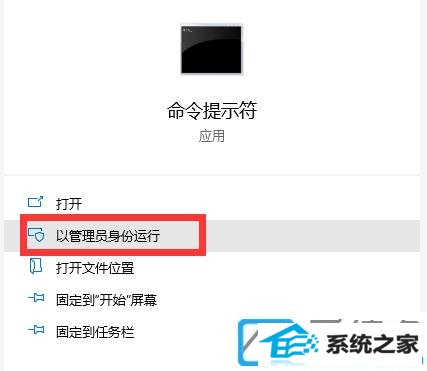
第二步:接着进入命令提示符窗口中,输入命令:netsh wlan set hostednetwork mode=allow ssid=Test key=0123456789,回车后,win10装机版64位系统会自动虚拟出一个wifi热点。
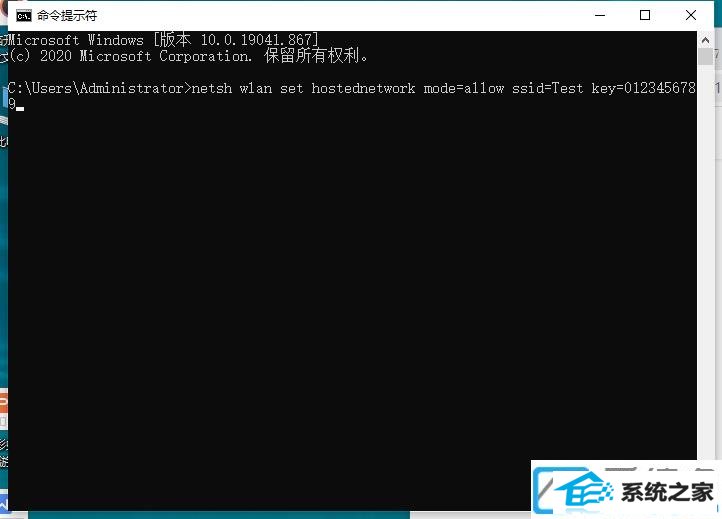
第三步:这时打开【网络和分享中心】界面,点击左侧的【更改适配器配置】,会多出一个网卡来。

第四步:鼠标在【本地连接】右键,点击【属性】。
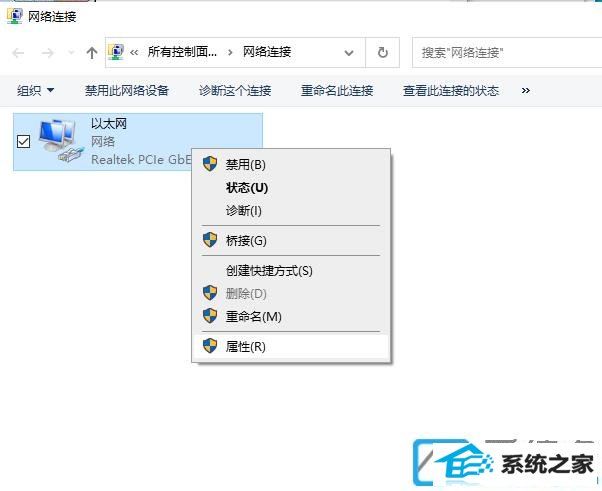
第五步:切换到【分享】,在第一个方框内打对勾,在下方的选择框内选择【无线连接2】,确定。
第六步:同样在命令提示符里输入:netsh wlan start hostednetwork,按回车就能打开wifi热点。
第七步:在命令提示符里输入:netsh wlan stop hostednetwork,按回车就可以关上wifi热点。

上述便是戴尔台式机win10装机版配置热点wifi的全面步骤了。众多win10装机版介绍关注爱装机官网。
本站发布的ghost系统与电脑软件仅为个人学习测试使用,不得用于任何商业用途,否则后果自负!